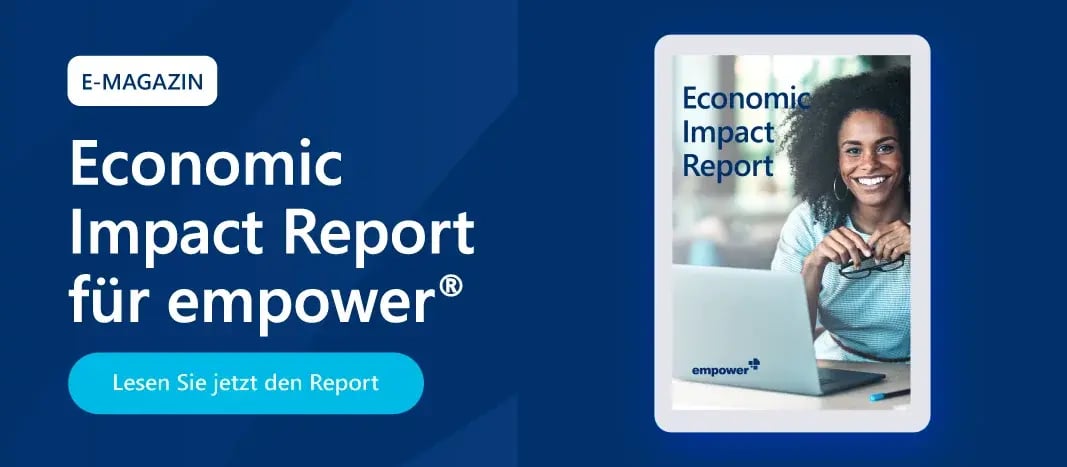Hausschriften im Corporate Design: Die stille Essenz einer Marke
Denken Sie einmal an die Schrift von Coca-Cola oder Google. Vermutlich fällt es Ihnen nicht schwer, sich den jeweiligen Schriftzug der Marke vorzustellen. Der Wiedererkennungsfaktor von Schriften ist beeindruckend. Es ist daher nicht verwunderlich, dass sie zu den wichtigsten Elementen des Corporate Designs zählen. Typografie umfasst weit mehr als bloße Buchstaben auf einem Bildschirm oder auf Papier, es ist die stille Essenz einer Marke, eines Unternehmens oder einer Identität. Viele Unternehmen setzen deshalb auf individuelle, eigens entwickelte oder lizenzierte Hausschriften. Doch so einzigartig diese Schriftarten auch sind, die flächendeckende Integration in den Büroalltag kann eine durchaus anspruchsvolle Herausforderung darstellen.
- Die Bedeutung von (Haus-)Schriften
- Standardsystemschrift vs. Hausschrift
- Hausschriften richtig lizenzieren
- Es genügt nicht, Hausschriften nur zu installieren
- Herausforderungen beim Einbetten
- Was geschieht, wenn eine (Haus-)Schrift nicht konsequent verwendet wird?
- Cloud Fonts - eine echte Alternative?
Die Bedeutung von (Haus-)Schriften
Nicht nur Farben oder Logos sind unmittelbar erkennbar, vor allem individuelle Schriften bleiben im Gedächtnis haften. Hausschriften sind integraler Bestandteil der visuellen Identität, der Wiedererkennbarkeit und des Markenimages eines Unternehmens. Sie tragen maßgeblich zu einem einheitlichen und unverwechselbaren Erscheinungsbild bei, sei es auf Verpackungen, Websites, Werbematerialien oder in der Unternehmenskommunikation.
Nicht nur Big Player nutzen die Vorteile einer Hausschrift, auch zahlreiche kleine und mittelständische Unternehmen schätzen die positiven Eigenschaften. Hausschriften können die Markenidentität, den Wiedererkennungswert und die Individualität nachhaltig stärken.
Standardsystemschrift vs. Hausschrift
Doch was zeichnet eine individuelle Hausschrift aus und worin liegt der Unterschied zu Standardsystemschriften?
Standardsystemschriften
Systemschriften sind vorinstallierte Schriften, die zusammen mit einem Betriebssystem ausgeliefert werden und ohne zusätzliche Installation verfügbar sind. Jedes Betriebssystem, sei es Windows, macOS, Linux oder ein anderes, beinhaltet eine Auswahl vordefinierter Schriftarten.
Diese Standardschriftarten finden in verschiedenen Kontexten Anwendung, unter anderem auf der Benutzeroberfläche des Betriebssystems selbst, in Systemanwendungen oder in Dokumenten, die mit verschiedenen Anwendungen erstellt wurden. Beispiele für Systemschriften sind Arial, Times New Roman, Verdana, Calibri, Segoe UI (in Windows), Helvetica oder San Francisco (in macOS).
Ihre weitreichende Verfügbarkeit und Konsistenz über diverse Systeme und Geräte hinweg machen sie zu einer praktischen Wahl für allgemeine Anwendungen. Ob offline oder online –bei der Übermittlung von Dokumenten treten selten Formatierungsprobleme auf.
Der große Vorteil von Microsoft-Systemschriften: Durch die weite Verbreitung von Windows sehen die meisten Dokumente auf dem Bildschirm des Empfängers genauso aus wie beim Absender.
Hausschriften
Hausschriften sind speziell für eine bestimmte Marke oder Organisation entwickelte oder lizenzierte Schriften. Sie sind weit mehr als bloße Buchstaben, sie transportieren Emotionen, Werte und Persönlichkeit.
Im Gegensatz zu Systemschriften, die bereits in Betriebssystemen und Anwendungen integriert sind, sind Hausschriften in der Regel nicht vorinstalliert. Dieser Umstand kann einige Herausforderungen mit sich bringen, vor allem wenn die Schriften im Büroalltag und den dort verwendeten Anwendungen wie etwa Microsoft 365 eingesetzt werden sollen.

Die Entwicklung einer eigenen Hausschrift ist eine Investition. Allein für die Gestaltung eines einzigen Schnitts einer serifenlosen lateinischen Schrift mit erweitertem Zeichensatz (ca. 450 Zeichen) können Kosten von rund 6.500 € anfallen. Abhängig von der Anzahl der Schnitte und dem Lizenzfaktor summieren sich die Gesamtkosten schnell auf einen einmaligen fünfstelligen Betrag. Die Exklusivität der entwickelten Hausschrift spielt dabei eine entscheidende Rolle. Vorteilhaft ist jedoch, dass meist keine Folgekosten entstehen.
Eine kostengünstigere Alternative ist der Erwerb einer Standardlizenz einer Basisschrift und deren Anpassung an die eigenen Bedürfnisse. Auf diese Weise erhält man eine eigene Hausschrift für oft weniger als 1.000 € für einige wenige Schnitte. Je nach Unternehmensgröße ist die häufigste Alternative der Kauf eines Lizenzfonts von einer Foundry. Hier liegen die Schnitte für Websites und Druckmaterialien zwischen ca. 20 € und 85 €. Bei Webfonts können zusätzliche Gebühren für die Nutzung der Schrift anfallen, die sich nach der Anzahl der Klicks richten (meist ab 10.000 Seitenaufrufen pro Monat).
Beispiele erfolgreicher Hausschriften sind zahlreich:
- YouTube hat 2018 eine eigene Hausschrift, die YouTube Sans, eingeführt. Der Play-Button diente den Schriftgestaltenden bei der Formgebung der einzelnen Buchstaben als Quelle der Inspiration: Die Rundungen passen perfekt zu den abgerundeten Ecken des Icons und die diagonalen Linien greifen das zentral platzierte Dreieck auf.
- Auch Apple setzt auf eine eigene Schrift, nachdem das Unternehmen lange die Helvetica nutzte. Im Jahr 2013 wurde die San Francisco entwickelt. Diese Schrift unterstreicht zwei Aspekte der Unternehmensphilosophie: den Minimalismus von Apple und das Streben nach maximaler Lesbarkeit.
- Weitere Beispiele: Die Hausschrift von Porsche heißt PorscheNext, die Deutsche Telekom verwendet die TeleGrotesk und die Deutsche Bahn die DB Type.
Corporate Fonts richtig lizenzieren
Beim Einsatz von Corporate Fonts sind diverse rechtliche Aspekte zu berücksichtigen, um mögliche Urheberrechtsverletzungen zu vermeiden und die Lizenzbedingungen einzuhalten. Es existieren verschiedene Arten von Lizenzen. Um die passende Lizenz zu finden, müssen zunächst einige grundlegende Fragen geklärt werden:
- Wird die Schrift ausschließlich intern genutzt?
- Sollen alle Mitarbeitenden Zugriff auf die Schrift haben oder nur ausgewählte, beispielsweise die Marketingabteilung?
- Ist die Schrift für ein kommerzielles Projekt vorgesehen?
- Bildet die Schrift einen Bestandteil eines Endproduktes, das von Kund:innen genutzt wird?
Die Verwendung einer nicht lizenzierten Schrift kann juristische Schwierigkeiten nach sich ziehen, da sie als Urheberrechtsverletzung betrachtet werden kann. Der Hersteller der Schrift kann das Unternehmen abmahnen und sowohl eine Unterlassungserklärung als auch Schadensersatz verlangen. Darüber hinaus könnte das Unternehmen dazu verpflichtet werden, die nicht lizenzierte Schrift von sämtlichen Materialien und Plattformen zu entfernen.
In der Regel erlaubt eine Standardlizenz die Nutzung der lizenzierten Schrift auf bis zu fünf Computern. Dabei kann die Schrift entweder lokal installiert oder in der Cloud gespeichert werden. In letzterem Fall gewährleistet ein Fontmanagement, dass nie mehr als fünf Personen gleichzeitig auf die Schrift zugreifen können.
Für den Fall, dass mehr als fünf Mitarbeitende die Hausschrift verwenden, ist eine Mehrplatzlizenz erforderlich. Wer zusätzliche Nutzungsrechte benötigt, sollte mit dem Anbieter einen individuellen Nutzungsvertrag aushandeln. In diesem Zusammenhang sind verschiedene Vereinbarungen möglich, allerdings ist es wichtig, die damit verbundenen Kosten im Blick zu behalten. Mit zunehmender Anzahl benötigter Lizenzen steigen auch die Ausgaben entsprechend an.
Es genügt nicht, Hausschriften nur zu installieren

Durch den Erwerb der entsprechenden Lizenz haben Sie die Möglichkeit, Ihre Hausschrift zu installieren, somit stehen die Schriftdateien unmittelbar auf Ihrem Computer zur Verfügung. Auf diese Weise können Sie die Schrift in verschiedenen Anwendungen auf Ihrem Computer verwenden. In der Regel reicht dies jedoch nicht aus.
Wenn Sie beabsichtigen, ein Dokument extern zu versenden, muss die Schrift eingebettet werden, damit das Dokument auf anderen Geräten korrekt angezeigt wird, auf denen die Schrift nicht installiert ist. Schließlich ist selbst die schönste Hausschrift nutzlos, wenn sie nicht richtig angezeigt wird.
Herausforderungen beim Einbetten
Das Einbetten von Schriften in Dokumente kann die Dateigröße erheblich erhöhen. Dies liegt daran, dass automatisch die gesamte Schriftdatei eingebettet wird, selbst wenn nur einzelne Zeichen benötigt werden. Die Schriftdatei enthält verschiedene Zeichensätze sowie Informationen über die Schrift selbst. Diese zusätzlichen Metadaten sind für die korrekte Identifizierung und Verarbeitung notwendig, führen jedoch gleichzeitig zu einer entsprechenden Zunahme der Dateigröße des Dokuments. Dies gilt insbesondere für umfangreiche Schriftfamilien, wie beispielsweise Chinesisch oder Arabisch, oder für Schriften mit zahlreichen Alternativzeichen.
In bestimmten Dateiformaten, wie zum Beispiel PDF, ist es nicht möglich, eingebettete Schriften stark zu komprimieren, ohne dass die Qualität der Schrift darunter leidet.
In E-Mails ist die Einbettung technisch zwar möglich, wird jedoch in der Praxis nur selten umgesetzt. Die meisten E-Mail-Clients, wie beispielsweise Outlook, sind nicht in der Lage, nicht standardisierte Schriften korrekt darzustellen. Hinzu kommt auch hier die Erhöhung der Dateigröße. Daraus ergeben sich folgende Probleme:
- Lange Ladezeiten
- Probleme beim Senden und Empfangen
- Schnelles Erreichen von Speicherlimits
In solchen Fällen wird in der Regel auf andere Systemschriften als Standard zurückgegriffen.
Was geschieht, wenn eine (Haus-)Schrift nicht konsequent verwendet wird?
Die mangelnde konsequente Anwendung einer Schriftart stellt aufgrund der genannten Herausforderungen häufig ein Problem für Unternehmen dar. Wenn Schriften nicht konsequent verwendet und gar willkürlich kombiniert werden, kann dies negative Auswirkungen auf das Erscheinungsbild und die Wahrnehmung einer Marke oder eines Unternehmens haben. Dazu gehören die Verwässerung des Corporate Designs, die Beeinträchtigung der Wiedererkennbarkeit und der Eindruck von Unprofessionalität oder mangelnder Sorgfalt.
Wie kann dieses Problem gelöst werden?
In vielen Unternehmen ist es gängige Praxis, Systemschriften wie Arial oder Times New Roman in Geschäftsdokumenten zu verwenden, die beispielsweise mit den Microsoft-365-Anwendungen erstellt werden. Die Hausschrift kommt lediglich bei speziellen Anlässen oder Formaten zum Einsatz. Diese sollten im Brand Styleguide definiert werden, damit Mitarbeitende nachlesen können, wann und wo welche Schrift zu verwenden ist. Auf diese Weise entfallen teure Lizenzen für den Großteil der Belegschaft und die Einbettung der Hausschrift in Geschäftsdokumente wird überflüssig.
Einen alternativen Lösungsansatz bieten Cloud Fonts. Dabei handelt es sich um Schriften, die über Cloud- oder Webhosting-Dienste von Drittanbietern bereitgestellt werden. Sie werden nicht zwangsläufig lokal auf den Endgeräten von Nutzenden installiert, sondern dynamisch von einem Server geladen, wenn die Webseite oder Anwendung aufgerufen wird.
Cloud Fonts bieten folgende Vorteile:
- Cloud Fonts stellen eine große Auswahl verschiedener Stile und Varianten zur Verfügung, was eine umfassende typografische Vielfalt ermöglicht und somit mehr Möglichkeiten zur individuellen Gestaltung bietet als herkömmliche Systemschriften.
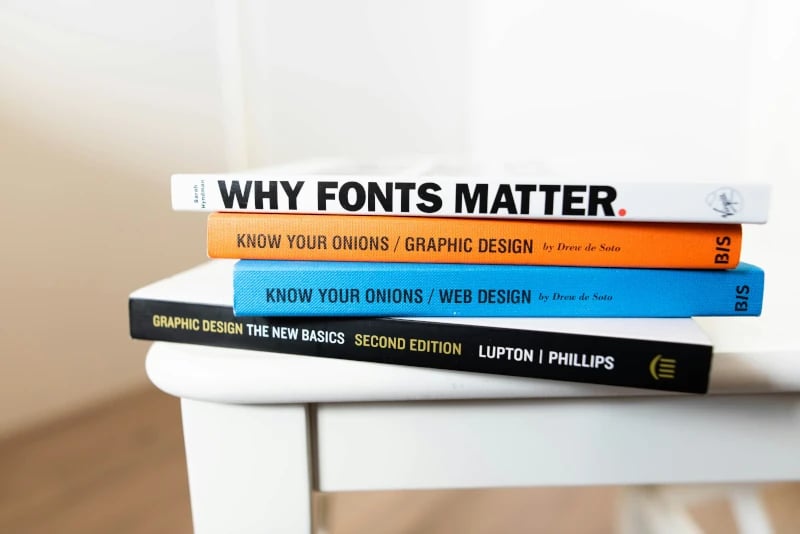
- Cloud Fonts tragen zur Verbesserung der Ladezeiten von Webseiten oder Anwendungen bei, da sie nicht direkt auf Endgeräten gespeichert werden müssen. Sie werden nur bei Bedarf geladen, was die Gesamtgröße der Webseite reduzieren und die Ladezeiten optimieren kann.
- Die Verwendung von Cloud Fonts gewährleistet eine konsistente und korrekte Darstellung auf verschiedenen Geräten und in unterschiedlichen Browsern, unabhängig davon, wo die Inhalte geöffnet werden oder wer sie betrachtet.
- Cloud Fonts ermöglichen es Anbieterunternehmen, Aktualisierungen und Verbesserungen an Schriften vorzunehmen, ohne dass eine manuelle Aktualisierung erforderlich ist. Die Verwaltung und Pflege der Schriften erfolgt zentral auf dem Server des Anbieterunternehmens.
Microsoft 365 bietet ebenfalls Cloud Fonts an. Diese Schriften werden in der Microsoft-365-Cloud gehostet. Um sie herunterzuladen, bedarf es keiner gesonderten Rechte – sie stehen allen Abonnent:innen zur Verfügung.
Sobald eine Schriftart installiert wurde, kann sie in den meisten Microsoft-365-Anwendungen genutzt werden. Dokumente, die mit Cloud Fonts erstellt wurden, werden stets mit der richtigen Schriftart angezeigt, ohne dass die Schriftarten eingebettet werden müssen – es sei denn, der Empfänger arbeitet offline oder mit einer älteren Version von Microsoft Office. Microsoft Fonts für Windows sind in folgenden Anwendungen verfügbar: Word, PowerPoint, Excel, Outlook, OneNote und Publisher.
Microsoft ist nicht der einzige Anbieter von Cloud Fonts. Auch Google und Adobe stellen beispielsweise eine Auswahl an Open-Source-Schriften bereit. Allerdings bieten die Microsoft-Fonts einen großen Vorteil: Sie sind bereits auf Windows-Clients vorinstalliert und somit direkt in den verschiedenen Office-Anwendungen verfügbar. Für diejenigen, die Wert auf eine nahtlose Integration und Konsistenz legen, sind Microsoft-Fonts daher eine gute Wahl.
Die genaue Anzahl der Systemschriften in Windows-Betriebssystemen variiert je nach Version oder Update, liegt aber in der Regel bei mehreren hundert Schriftarten. Bei Windows 10 sind es beispielsweise rund 200 Schriften.
Cloud Fonts bieten meist eine größere Auswahl. Mit einem Microsoft-365-Abonnement haben Nutzende Zugang zu rund 900 barrierefreien Schriftarten und 260 Schriftfamilien. Ähnlich verhält es sich bei Google Fonts, die über 1.500 Schriftarten umfassen. Adobe Fonts wiederum bietet im Rahmen eines Creative-Cloud-Abonnements sogar mehr als 20.000 Schriften an. Die Anzahl der verfügbaren Schriften kann bei allen Anbietern variieren, da regelmäßig neue Schriftarten hinzugefügt und andere entfernt werden.
Cloud Fonts - eine echte Alternative?
Cloud Fonts sind eine gute Alternative, wenn man viele der Probleme vermeiden möchte, die mit Hausschriften einhergehen. Im Vergleich zu Systemschriften bieten sie mehr Möglichkeiten und müssen nicht in jedes extern zu versendende Dokument eingebettet werden. Wer jedoch besonderen Wert auf Individualität und hohe Wiedererkennbarkeit legt und dafür einen Mehraufwand in Kauf nimmt, findet in einem eigenen Corporate Font eine ausgezeichnete Lösung. Eine eigens für das Unternehmen entwickelte Schrift kommuniziert die Corporate Identity mit jedem noch so kleinen Text. Lange Zeit stand im Fokus, durch den Wegfall von Lizenzgebühren für bestehende Schriften Kosten zu senken. Heute scheint jedoch nicht mehr der Kostenaspekt im Vordergrund zu stehen, sondern das Streben nach Individualität.
Haben Sie noch weitere Fragen? Dann kontaktieren Sie uns!
Diese Artikel könnten Ihnen gefallen
Ähnliche Artikel
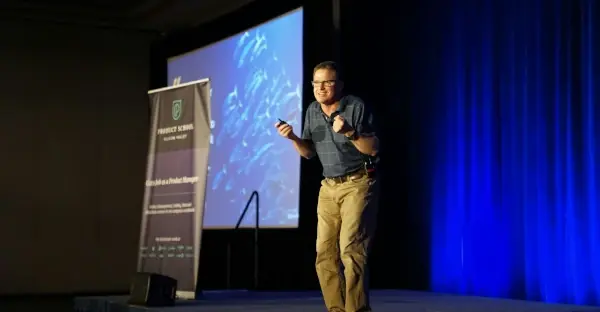
Präsentation im Einklang mit dem Corporate Design: Darauf kommt es an
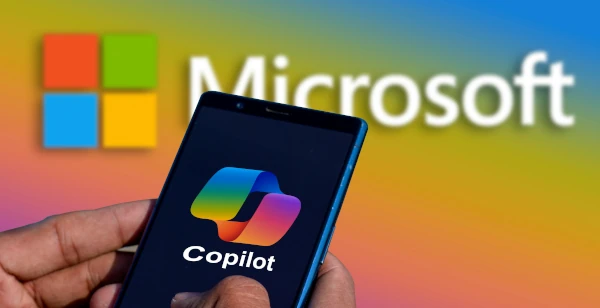
Microsoft 365 Copilot Erfahrungsbericht: Excel & Word